Конфигурирование dhcp-сервера
Лабораторная работа
Конфигурирование DHCP
DHCP — это протокол TCP/IP, автоматизирующий присвоение IP-адресов. Для использования протокола TCP/IP в сети администратор должен задать для каждого из компьютеров по меньшей мере три параметра — IP-адрес, маску подсети и адрес используемого по умолчанию шлюза. При этом каждый компьютер должен иметь уникальный IP-адрес. Кроме того, присвоенный адрес должен находиться в диапазоне подсети, к которой подключено устройство. В большой сети иногда бывает трудно определить, к какой же из подсетей подключен тот или иной компьютер. Однако DHCP знает, из какой подсети приходит запрос на получение IP-адреса, и сделает за вас все как надо. Если в сети используются Windows Internet Naming Service (WINS) и Domain Name Service (DNS), то на каждом из клиентских компьютеров администратору необходимо также указать IP-адреса WINS и DNS-серверов.
Администратор может сконфигурировать каждую из систем вручную или попросить сделать это пользователей, предоставив им необходимые данные. Однако последний подход слишком рискован. Самый простой и безопасный способ — сконфигурировать один или несколько DHCP-серверов так, чтобы они автоматически присваивали IP-адреса каждому компьютеру в сети. Для этого вам достаточно сконфигурировать сервер, ввести диапазоны адресов, настроить несколько дополнительных параметров и периодически осуществлять мониторинг.
Установка сервиса DHCP
DHCP работает в фоновом режиме. DHCP надо устанавливать на сервер, но администрировать можно и с рабочей станции. Серверы DHCP должны иметь фиксированные (статические) IP-адреса, потому что они не могут присваивать адреса сами себе. На роль DHCP-сервера хорошо подойдет, например, запасной контроллер доменов (Backup Domain Controller). Чтобы установить сервис DHCP, дважды щелкните на пиктограмму Network в Control Panel. (Можно также щелкнуть правой клавишей мыши на пиктограмму Network Neighborhood и выбрать Properties). Выберите ярлык Services, нажмите Add. Из списка Network Services выберите Microsoft DHCP Server и нажмите Ok. Затем перезагрузите сервер.
Конфигурирование DHCP-сервера
После установки необходимо сконфигурировать сервер. Запустите DHCP Manager, находящийся в группе Administrative Tools. На экране 1 показан открывающийся при этом диалог.
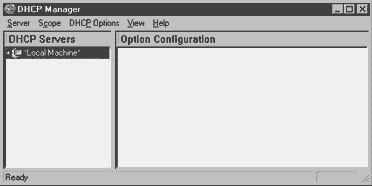
Экран1:Диалог DHCP Manager
Главный компонент настройки DHCP — диапазон IP-адресов (scope). Каждой подсети соответствует один диапазон. Допустим, вам доступны адреса с 10.0.0.2 по 10.0.0.100. Однако компоненты вашей сети (принтеры, маршрутизаторы, DHCP-сервер) разбросаны внутри этого диапазона; к примеру, адрес принтера — 10.0.0.57. Указывать в качестве одного из диапазонов 10.0.02-10.0.0.56, а в качестве второго — 10.0.0.58-10.0.0.100 не нужно. Вместо этого DHCP позволяет указать IP-адреса или диапазоны адресов, которые DHCP-сервер присваивать не должен.
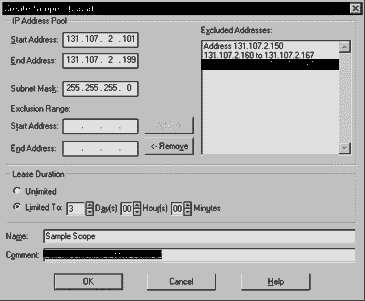
Экран 2: Задание и настройка диапазона адресов DHCP-сервера
В меню DHCP Manager выберите Scope, Create. На рис. 2 показан открывающийся при этом диалог Create Scope. Вам необходимо ввести первый и последний адреса диапазона и маску подсети. Затем введите адреса, которые следует исключить из диапазона. При этом можно вводить как одиночные адреса (например, принтеров и других компонентов сети, не поддерживающих DHCP), так и их диапазоны. Наконец, укажите срок аренды (lease). О нем я расскажу позже. Можно также присвоить диапазону имя и ввести комментарий. Эти возможности предусмотрены для случаев, когда подсетей достаточной много.
После нажатия Ok и закрытия диалога Create Scope необходимо указать, желаете ли вы немедленно активизировать диапазон. Как правило, это можно сделать сразу. Но если количество диапазонов велико, их все можно сначала задать, а потом одновременно активизировать.
При выходе из диалога Create Scope возможно появление сообщения об ошибке No more data is available. Его можно проигнорировать. Созданный диапазон появится в окне DHCP Manager. Если вы его активизировали, изображенная справа от него лампочка будет гореть желтым цветом. Не волнуйтесь, если вы ввели диапазон 131.107.2.100-131.107.2.199, а в окне DHCP Manager появилось 131.107.2.0. Просто DHCP показывает последние восемь адресов, как ноль.
Казалось бы, для избыточности неплохо было бы иметь несколько серверов, обслуживающих одни и те же диапазоны адресов. Однако в NT 4.0 DHCP-серверы не взаимодействуют друг с другом. Другими словами, создать несколько серверов для одного и того же диапазона нельзя, поскольку они будут назначать одни и те же адреса. Надеюсь, в будущих версиях этот недостаток будет устранен. Иногда администратор сети с двумя серверами, каждый из которых обслуживает ее часть, может поделить между ними доступные IP-адреса. Таким образом, в случае сбоя одного из серверов по крайней мере у части пользователей сохранится возможность получения IP-адресов.
Статьи к прочтению:
Настройка DHCP сервера в Windows Server 2008 R2
Похожие статьи:
-
Конфигурирование клиентов tcp/ip
После установки TCP/IP на клиентскую машину необходимо ввести способ задания IP-адресов. Вам нужно поставить метку в окошке напротив надписи,…
-
Конфигурирование и использование dns.
DNS — компьютерная распределённая система для получения информации о доменах. Чаще всего используется для получения IP-адреса по имени хоста, получения…
